|
如果当前载入了复印件预览,则“原件类型设置”对话框将启动“图像过滤器预览”,并将屏幕分割以联机评估您所做更改的效果。
- 完成设置并确信设置很适合当前原件后,按“新建”按钮。
有关模板设置的信息,请参阅:
...告诉我有关原件模板设置的信息
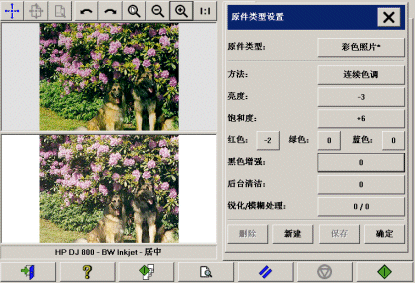
修改模板设置后,顶部预览窗格会以图示显示图像更改。
- 输入新模板的名称。选择表示您正在进行的复印作业类型的名称,如“水果照片”。
- 按“保存”按钮以创建新的“原件类型”模板。
新的“原件类型”模板将添加到那些已存在模板的列表中。您可以启动一个与原件最接近的预定义“原件类型”预置,将它用新名称保存,然后将它更改为适合您特定需要的“原件类型”。使用预览测试设置。
如果更改了当前“原件类型”模板的设置,则按“确定”按钮将接受更改后的值,但它们将仅用于当前复印作业。下次调用该模板时,该模板将恢复其原来的设置。
- 完成更改后,按“保存”按钮。
- 按“确定”以确认保存。
|
